Cómo crear una imagen de máquina de Amazon (AMI) y utilizarla en AWS
Una Imagen de Máquina de Amazon (AMI) proporciona la información necesaria para lanzar una instancia. Una instancia EC2 no puede lanzarse sin una AMI. Podemos crear tantas instancias como queramos a partir de una única AMI cuando necesitemos varias instancias con la misma configuración. Para crear una instancia podemos utilizar una AMI ya disponible o podemos crear nuestra propia AMI.
Para crear una AMI personalizada tenemos que lanzar primero una instancia utilizando una de las AMI disponibles, realizar la configuración necesaria en la instancia y luego utilizar esa instancia para crear una AMI. Las instancias lanzadas desde esta nueva AMI personalizada incluyen las personalizaciones que hicimos al crear la AMI. Podemos crear AMIs a partir de instancias en ejecución o detenidas.
Una vez que creamos una AMI, podemos mantenerla privada para que sólo nosotros podamos utilizarla, o podemos compartirla con una lista específica de cuentas de AWS. También podemos hacer pública nuestra AMI personalizada para que la comunidad pueda utilizarla.
También podemos dar de baja la AMI que ya no sea necesaria. Después de dar de baja la AMI, no se puede utilizar para lanzar nuevas instancias. Las instancias existentes creadas a partir de la AMI eliminada pueden seguir funcionando y no se ven afectadas
En este artículo, veremos cómo crear una AMI a partir de una instancia EC2 existente y utilizarla para crear una nueva instancia EC2.
Requisitos previos
- Cuenta de AWS (Crea si no tienes una).
¿Qué vamos a hacer?
- Iniciar sesión en AWS.
- Crea una AMI
- Utiliza la AMI para crear una instancia EC2.
Inicia sesión en AWS
- Haz clic en aquí para ir a la página de inicio de sesión de AWS.
Cuando pulsemos el enlace anterior, veremos una página web como la siguiente en la que se nos pide que iniciemos sesión con nuestros datos de acceso.
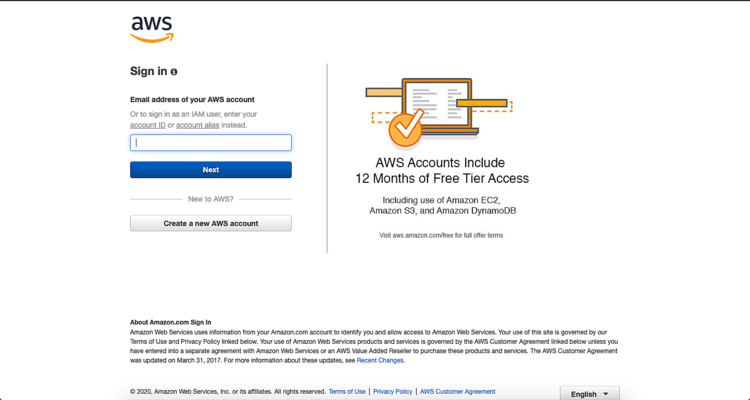
Una vez que iniciemos sesión en AWS con éxito, veremos la consola principal con todos los servicios listados como sigue.
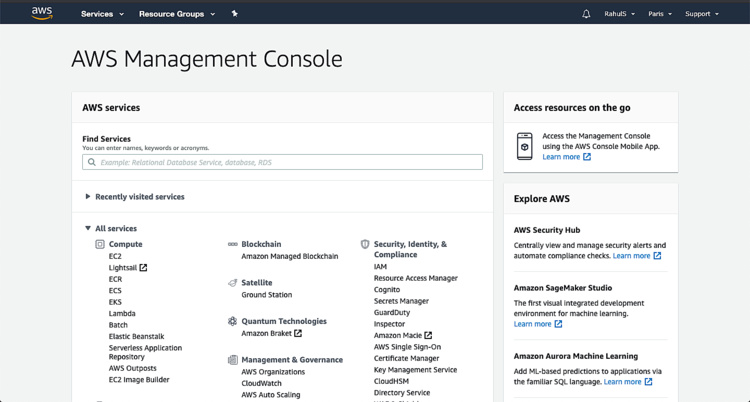
Crear una AMI
Haz clic en «Servicios» en el menú superior izquierdo y busca «EC2».
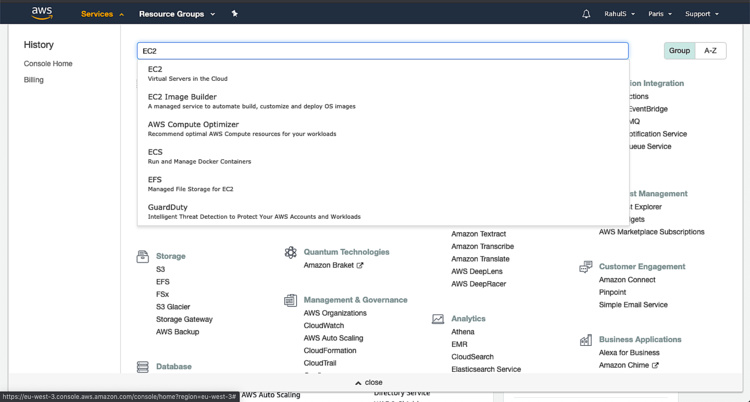
En el panel principal de EC2, haz clic en Instancias en ejecución.
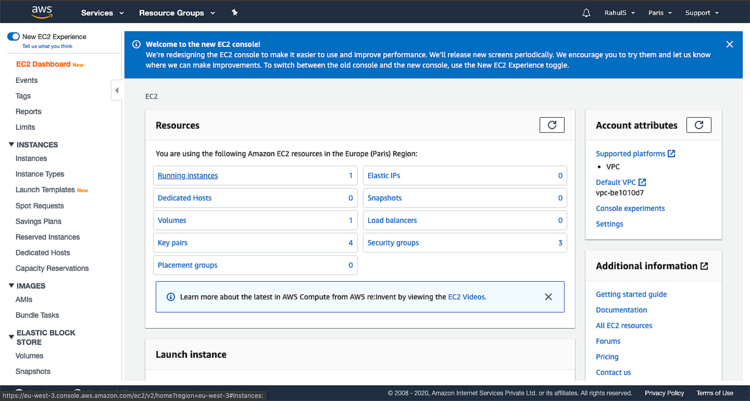
Selecciona la instancia que queremos utilizar como base para nuestra AMI y luego haz clic en Acciones -> Imagen -> Crear Imagen
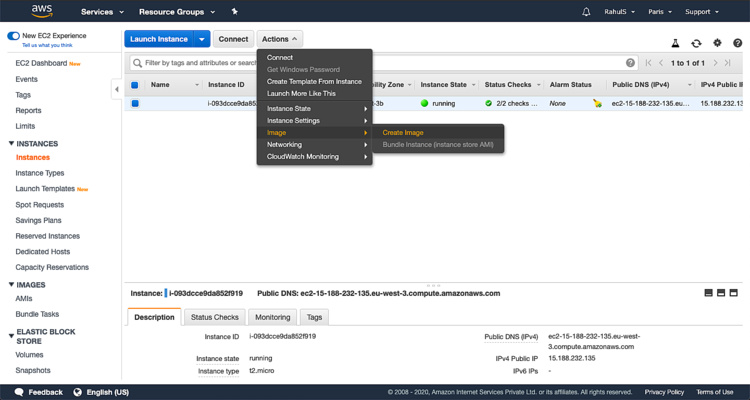
En la pantalla «Crear imagen», escribe un nombre único y una descripción de la AMI que se va a crear, y luego elige «Crear imagen». También puedes cambiar el tamaño del Volumen Raíz.
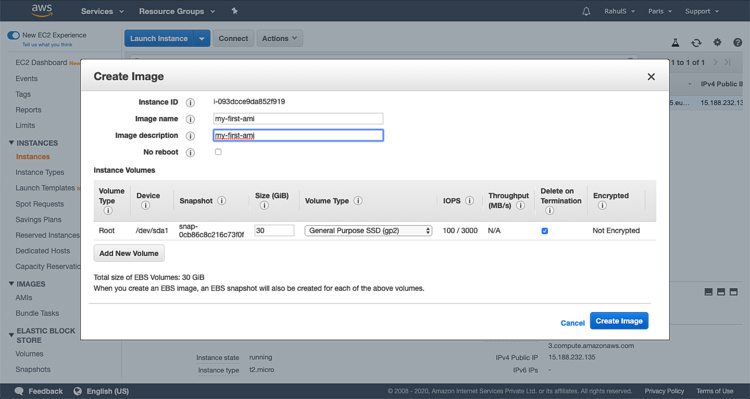
Esto llevará algún tiempo, Haz clic en «Ver imagen pendiente <image_id>» para ver el estado.
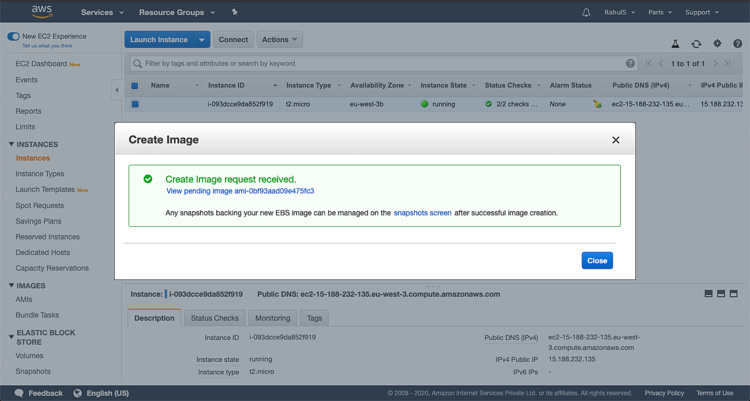
Cuando la AMI aparece por primera vez, puede estar en estado pendiente, pero después de unos momentos, pasa a un estado disponible.
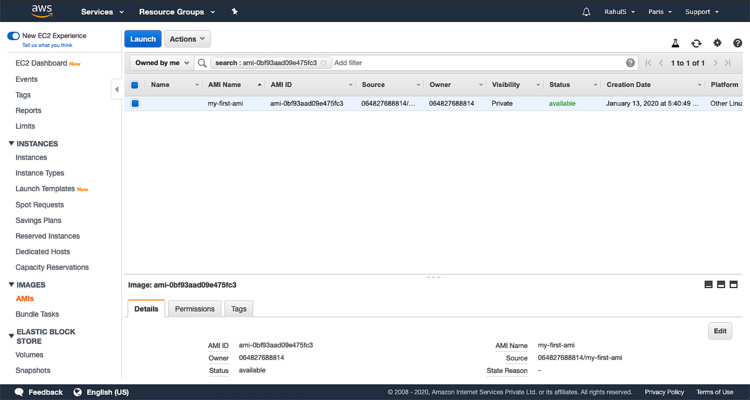
Crear una instancia EC2 a partir de la AMI que hemos creado
Para crear una instancia EC2 a partir de la AMI que hemos creado, haz clic en Instancias en el panel izquierdo.
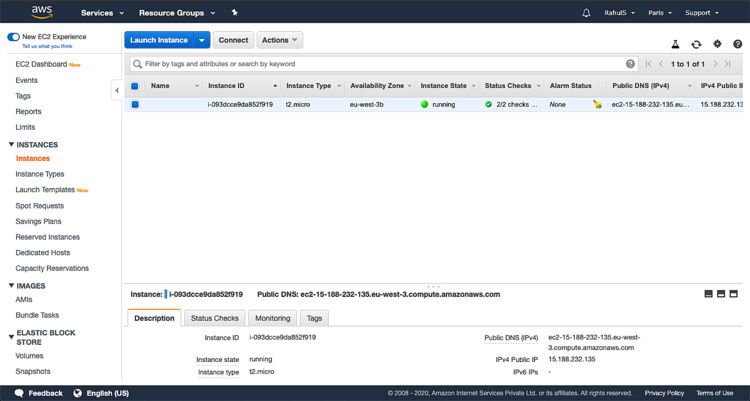
Haz clic en Mis AMIs, esta página mostrará entonces todas las AMIs que hemos creado y que están disponibles para su uso.
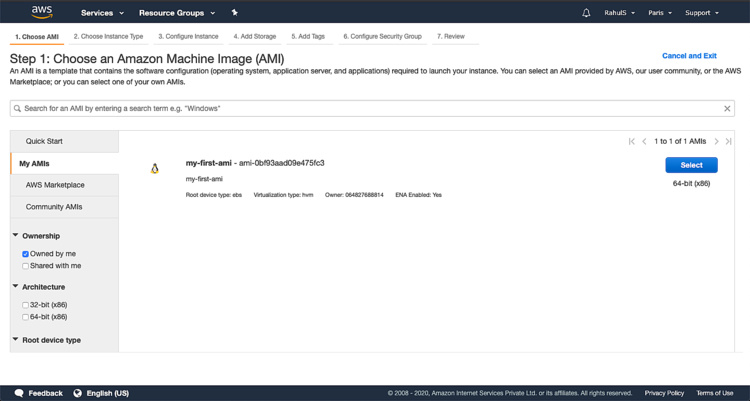
Una vez que hayas seleccionado una AMI, es el momento de seleccionar el Tipo de Instancia. Aquí, procederemos con «t2.micro», ya que es elegible para la Cuenta de Nivel Gratuito.
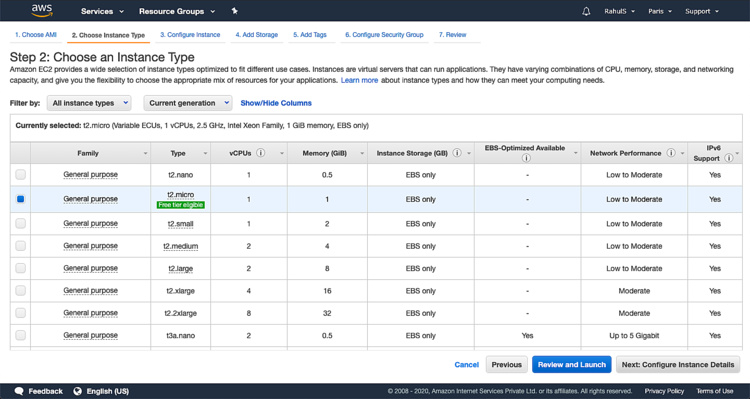
En esta pantalla, puedes especificar los detalles o simplemente hacer clic en «Siguiente: Añadir almacenamiento» para continuar con la configuración por defecto. Aquí, procederemos con la configuración por defecto.
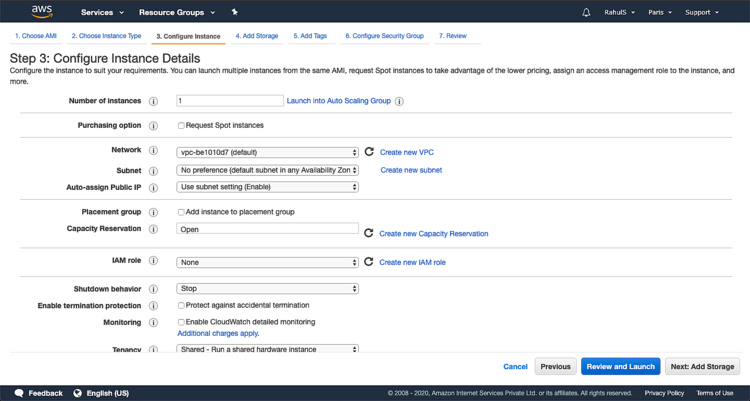
Puedes especificar el tamaño de la partición raíz. Nosotros hemos especificado que el tamaño de la partición raíz es de 30 GB. Haz clic en «Siguiente: Añadir etiquetas» para continuar.
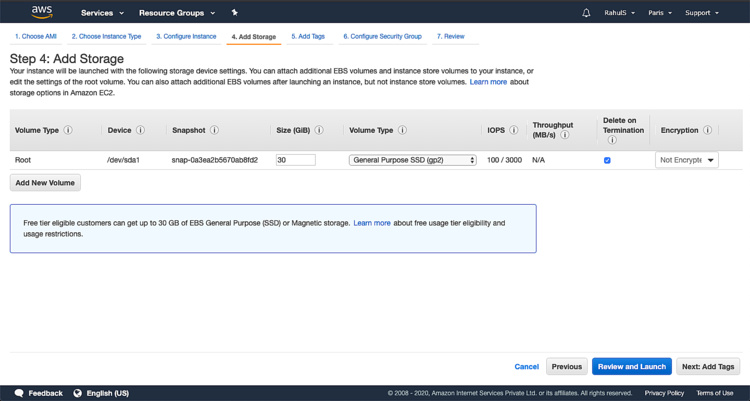
Puedes especificar Etiquetas (Clave:Valor) o puedes omitir este paso y hacer clic en «Siguiente: Configurar Grupo de Seguridad».
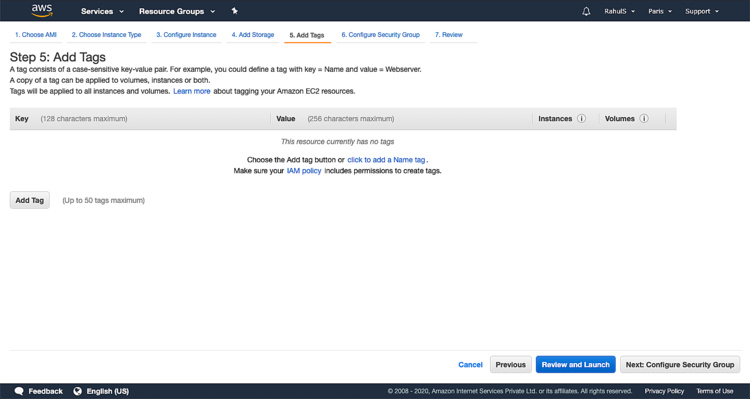
Si tienes un Grupo de Seguridad existente, puedes seleccionarlo o crear uno nuevo. Crearemos un nuevo Grupo de Seguridad simplemente seleccionando el botón de opción «Crear un nuevo Grupo de Seguridad». Haz clic en «Revisar y lanzar».
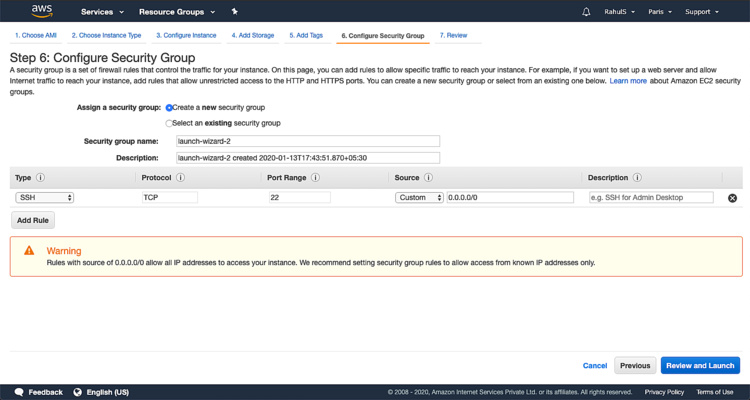
Ahora, revisa tu configuración y haz clic en «Lanzar».
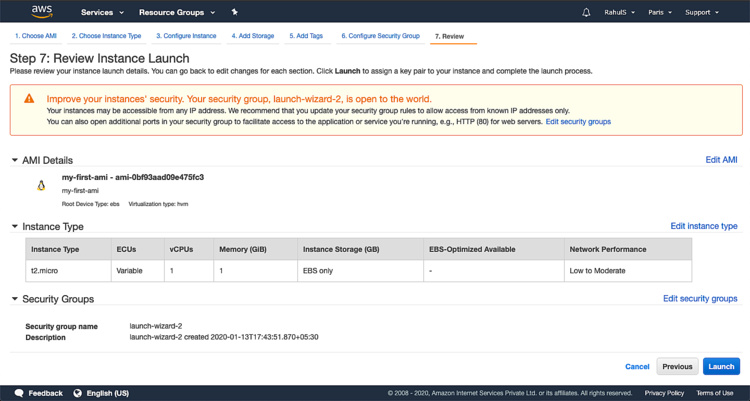
Antes de que se inicie la creación de la instancia, necesitamos seleccionar un Rayo de Claves que será necesario para tener acceso ssh al servidor. Para crear un nuevo Rayo de Claves, selecciona «Crear un nuevo Rayo de Claves» en el menú desplegable, dale un nombre al Rayo de Claves y descárgalo. Guarda este Rayo de Claves en un lugar seguro.
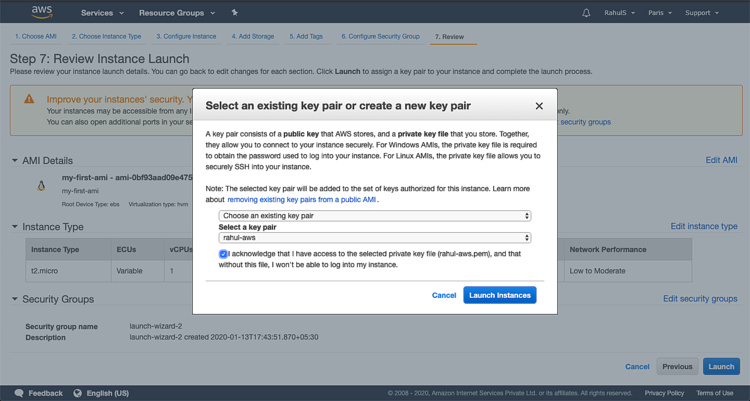
Espera un tiempo hasta que se cree la instancia. Haz clic en «Ver instancias» para comprobar el estado de la instancia y otros detalles.
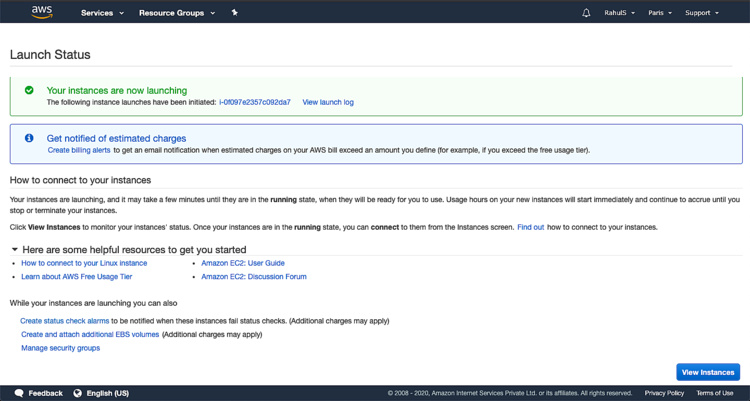
Una vez que el Estado de la Instancia cambie de «pendiente» a «en ejecución», podrás conectarte a la instancia.
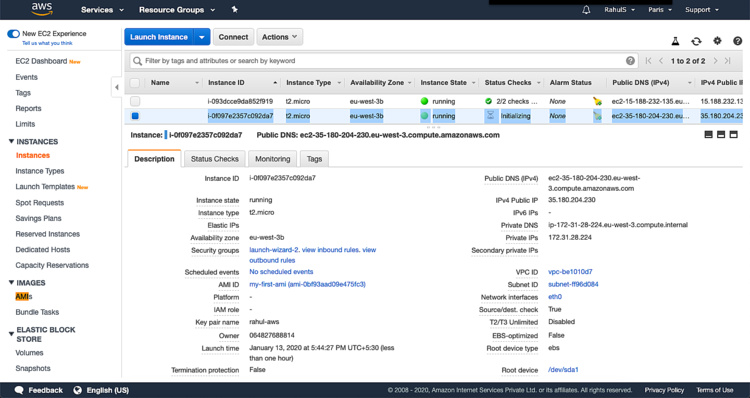
Conclusión
En este artículo hemos visto los pasos para crear una AMI personalizada a partir de la instancia EC2 existente y hemos creado una nueva instancia EC2 utilizando la AMI que hemos creado.